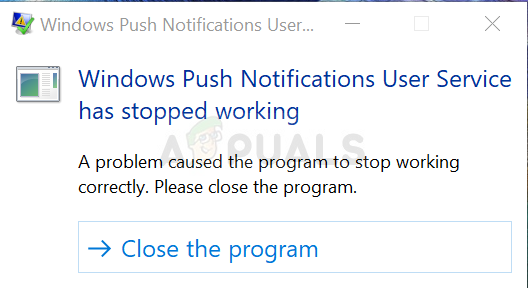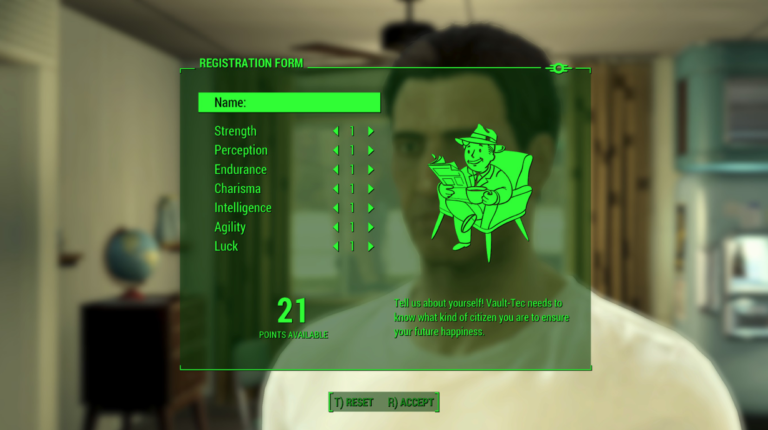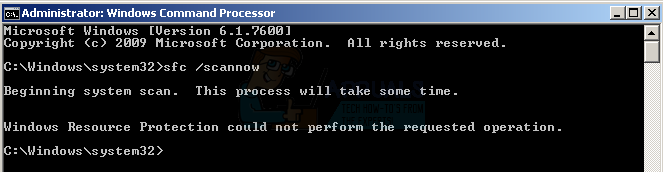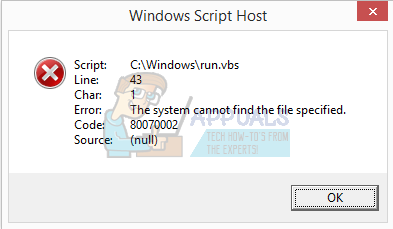Komprimieren und Reduzieren der PDF-Dateigröße
Normalerweise sind die PDF-Dateien jedoch recht groß, was es unpraktisch macht, sie freizugeben, insbesondere wenn Sie eine große Anzahl von Dateien freigeben. Auch wenn es kein Problem gibt, eine große Anzahl von PDF-Dateien freizugeben oder zu übertragen, kann die Reduzierung der Dateigröße nicht schaden.
Wir werden uns also ansehen, wie jeder die PDF-Dateigröße auf fast 80% reduzieren kann.
So öffnen Sie die PDF-Datei
Wenn Sie neu sind und nicht wissen, wie Sie eine PDF-Datei öffnen sollen, ist dieser Abschnitt genau das Richtige für Sie. Grundsätzlich gibt es zwei gängige Möglichkeiten zum Öffnen der PDF-Dateien.
- Der erste ist der Microsoft-eigene Browser namens Microsoft Edge. Dieser Browser ist standardmäßig unter Windows 10 verfügbar und Ihre PDF-Dateien verwenden automatisch Microsoft Edge. Hinweis: Da dieser Browser nur unter Windows 10 verfügbar ist, können Sie Ihre PDF-Dateien mit Microsoft Edge nur unter Windows 10 öffnen.
- Sie können PDF-Dateien auch mit Adobe Acrobat öffnen. Dies ist Software von Drittanbietern, die Sie manuell von der offiziellen Website von Adobe herunterladen müssen.
Dieses Tutorial zeigt Ihnen, wie Sie die Größe von PDF-Dateien mit Adobe Acrobat reduzieren können. Du kannst gehen Hier und laden Sie es herunter, wenn Sie es noch nicht haben.
So reduzieren Sie die Größe einer PDF-Datei
- Suchen und Rechtsklick Ihre PDF Datei
- Wählen Öffnen Sie mit Adobe Acrobat DC. Wenn Sie diese Option nicht sehen, gehen Sie zu Öffnen mit und auswählen Adobe Acrobat DC aus diesem Menü.
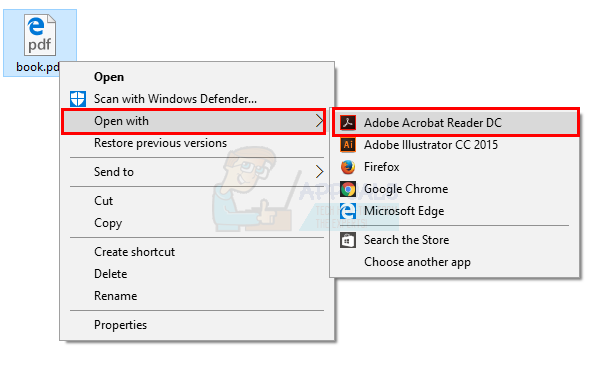
- Jetzt wird Ihre Datei in Adobe Acrobat DC geöffnet
- Wählen Datei dann geh zu Als andere speichern und auswählen Reduzierte PDF-Größe…
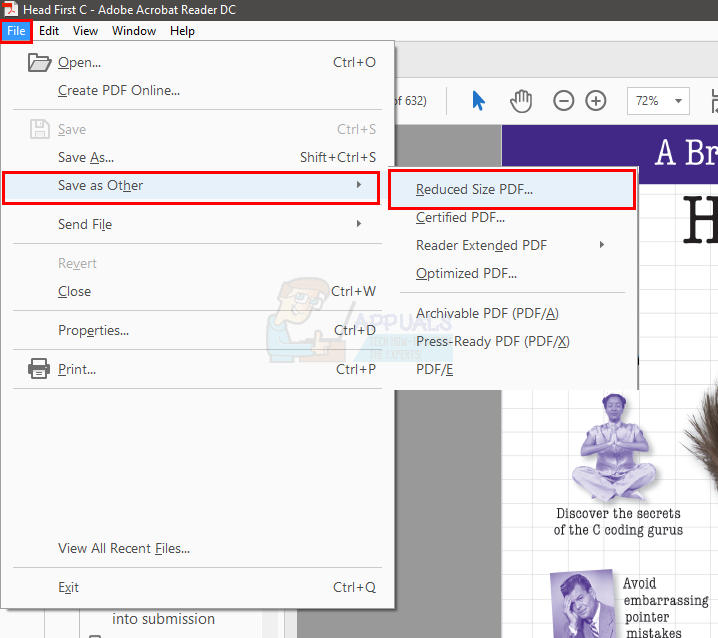
- Wählen Bestehende beibehalten aus dem Dropdown-Menü in Kompatibel machen mit Sektion
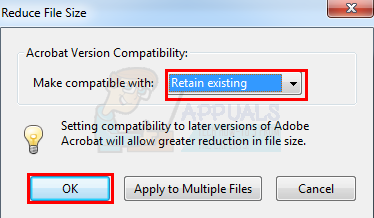
- Wählen OK
Das war’s, jetzt sollte Ihre Datei mit einer reduzierten Größe gespeichert werden. Sie können die Größe beider Dateien vergleichen, um festzustellen, welchen Unterschied es gemacht hat.
PDF-Websites reduzieren
Auch dafür gibt es viele Websites. Wenn Sie nicht über Adobe Acrobat verfügen oder es nicht verwenden möchten, können Sie die Größe der PDF-Datei von jeder Online-Website aus reduzieren.
Öffnen Sie einfach Ihren Browser und googeln Sie “PDF-Dateigröße online reduzieren” und Sie werden viele Websites sehen, die genau für diese Sache verfügbar sind. Sie müssen lediglich eine dieser Websites aufrufen, die zu verkleinernde PDF-Datei hochladen, komprimieren und wieder auf Ihren PC herunterladen.